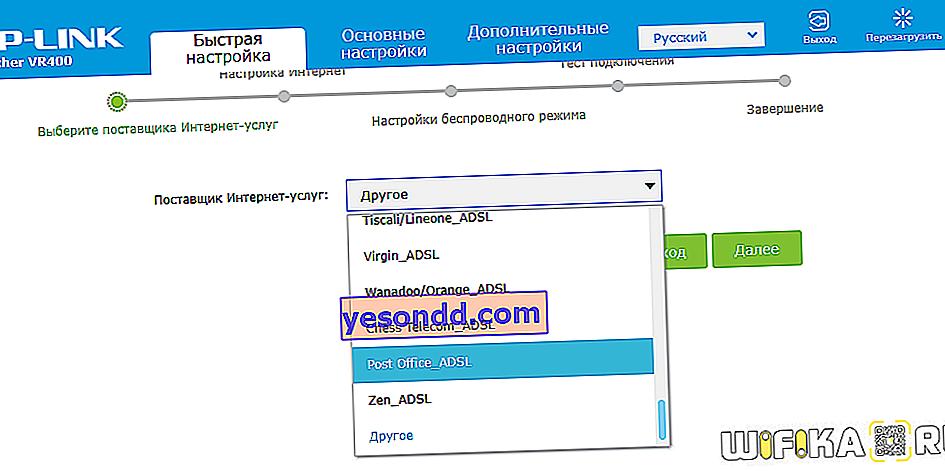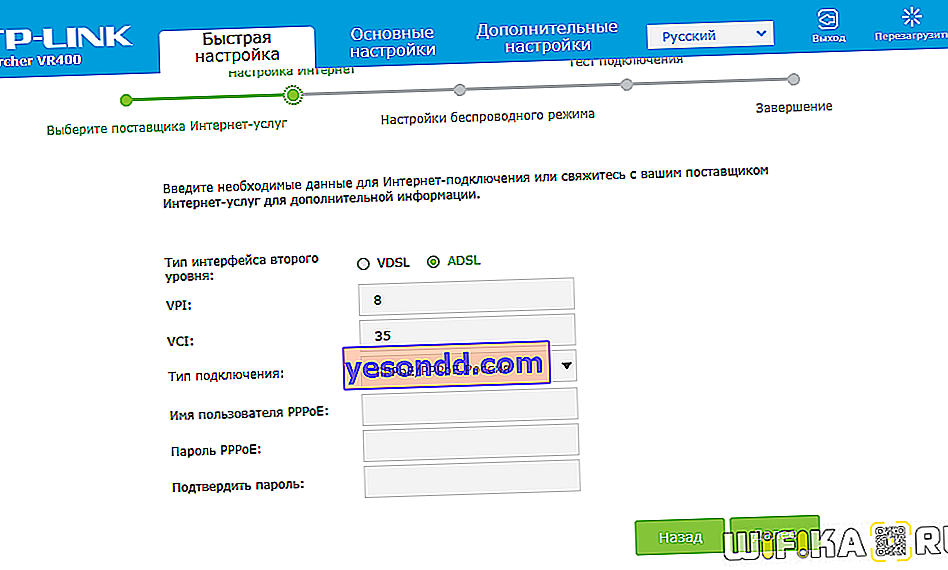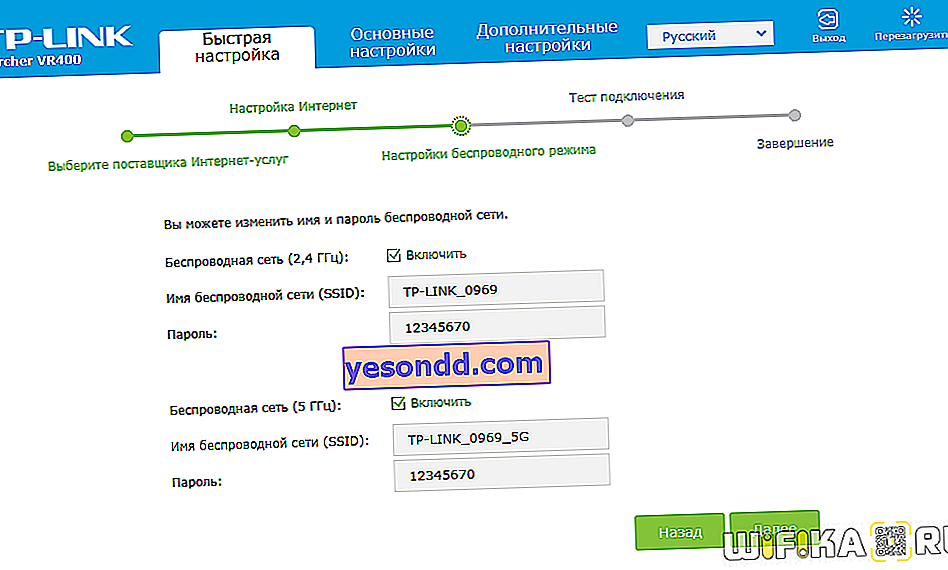Salam pembuka! Artikel hari ini ditujukan kepada mereka yang memiliki koneksi Internet di rumah melalui saluran telepon menggunakan modem ADSL atau router dengan port "telepon" yang sesuai RJ-11 (alias RJ-14). Banyak penyedia masih bekerja dengan opsi ini, sebagai suatu peraturan, yang menyediakan layanan tidak hanya ke Internet, tetapi juga ke telepon atau TV digital. Diagram koneksi dibuat sedikit berbeda, yang berarti bahwa pengaturan wifi melalui router modem ADSL berbeda.
Bagaimana cara menghubungkan modem ADSL ke router wifi?
Mari pertimbangkan dua skema yang mungkin untuk mengkonfigurasi modem ADSL dan router yang menggunakan Internet menggunakan teknologi ADSL. Ketika karyawan penyedia yang terhubung ke Internet meninggalkan Anda, skema terlihat seperti ini:
- Kabel telepon terhubung ke splitter (tee yang menggandakan steker kabel telepon).
- Dari situ, satu kabel telepon masuk ke telepon rumah itu sendiri, dan yang lainnya ke modem ADSL.
- Dan dari modem, kabel jaringan sudah terhubung ke konektor yang ada di komputer.

Cara pertama untuk mendistribusikan Internet melalui wifi adalah dengan membuat satu tautan tambahan dalam bentuk router wifi biasa. Kami cukup menghubungkannya ke modem ADSL dan komputer dengan kabel jaringan (dari modem ke port WAN, dari PC ke LAN), dan skema berikut diperoleh:

Kita dapat menggunakan dua metode untuk membuat struktur ini:
- Sehingga modem bekerja pada mode bridge, dan router bekerja pada mode router (RT) atau jalur akses (AP). Dalam konfigurasi ini, semua pengaturan untuk menghubungkan ke Internet tidak dibuat di modem ADSL, tetapi di komputer atau, dalam kasus kami, di router.
- Yang lainnya adalah ketika, sebaliknya, modem dikonfigurasi untuk terhubung ke penyedia, dan router hanya memperpanjang sinyal ini.
Konfigurasi modem ADSL
Opsi kedua cukup sederhana. Anda tidak menyentuh apa pun di pengaturan yang telah dibuat oleh karyawan penyedia Anda saat menghubungkan, tetapi cukup konfigurasikan router untuk menerima alamat IP dinamis dan mengaktifkan fungsi distribusi alamat dinamis melalui jaringan DHCP.
Yang pertama sedikit lebih rumit, jadi mari kita cari tahu cara mengimplementasikannya menggunakan contoh model anggaran paling umum dari modem D-Link ADSL. Pertama-tama, masukkan kabel telepon (dengan konektor RJ-11 kecil) ke konektor ADSL yang sesuai di modem

dan di konektor LAN - kabel patch yang kami sambungkan ke PC.

Pengaturan adsl itu sendiri terletak di komputer. Buka Windows 7 "Mulai> Panel Kontrol> Jaringan dan Internet> Pusat Kontrol Jaringan> Ubah pengaturan adaptor". Kami menemukan di sini "Local Area Connection", klik kanan dan pilih "Properties> TCP / IPv4 Protocol" dan setel penerimaan semua pengaturan ke mesin.
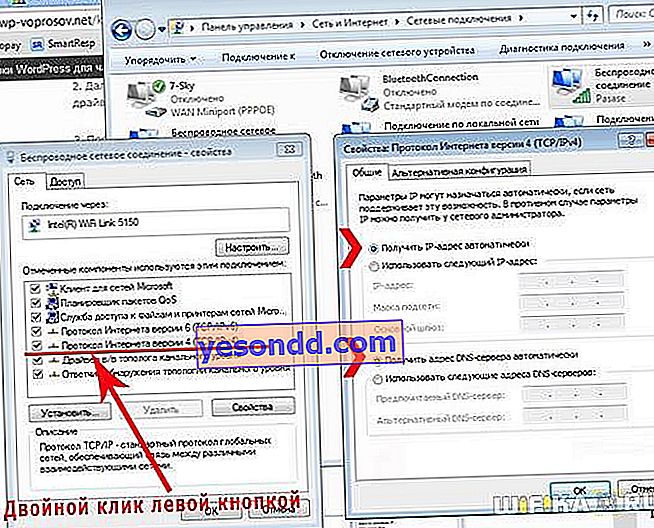
Setelah itu, buka browser di //192.168.0.1 - ini adalah alamat jaringan di panel admin modem D-Link. Masukkan sepasang login-password admin-admin.
Di menu, buka bagian "Pengaturan Cepat", hapus centang pada kotak "DSL Auto Connect" dan tentukan nilai untuk VPI dan VCI - nilai tersebut harus ditentukan dalam perjanjian koneksi layanan Anda atau tanyakan kepada penyedia Anda. Pada item "PORT" kita tinggalkan "0".
Setelah itu tekan tombol "Next" dan beri tanda centang pada nilai "Bridging", yaitu kita transfer modem ke mode bridge.
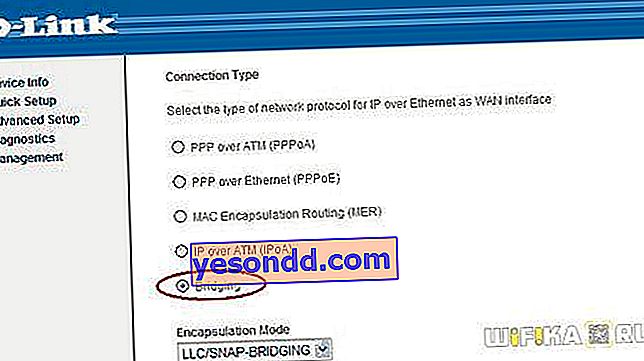
Selanjutnya, beri centang pada "Enable Bridge Service" dan tetapkan nama untuk jembatan kami. Setelah itu pada halaman selanjutnya kita daftarkan IP address dan mask modem kita yaitu 192.168.0.1 dan mask standar 255.255.255.0.
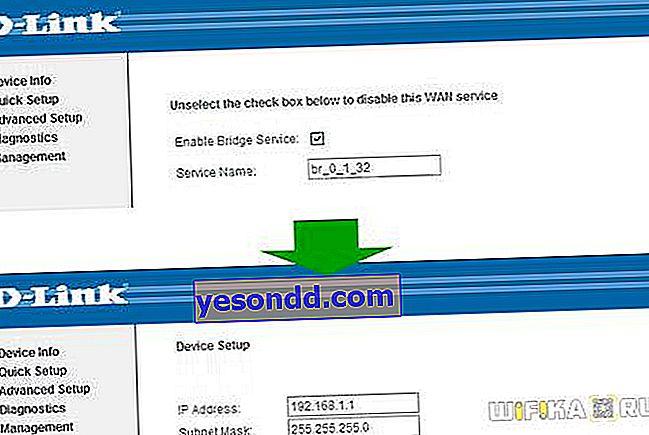
Sekali lagi kita tekan "Next", lihat semua pengaturan terakhir dan tekan tombol "Save / Reboot" untuk menerapkan semua perubahan. Modem akan melakukan boot ulang. Kami juga mem-boot ulang komputer sehingga mendapat IP jaringan baru.
Menghubungkan router Wi-Fi ke modem ADSL
Mari beralih ke router. Pertama-tama, kami mengambil kabel patch dari PC, menghubungkannya ke router, dan router, pada gilirannya, terhubung dengan kabel patch yang sama (kabel RJ-45) - dengan modem melalui konektor WAN, dan dengan komputer melalui LAN. Jika Anda bekerja dengan router Asus, maka akan terlihat seperti screenshot di bawah ini. Buka bagian "WAN" pada menu dan pilih PPPoE dari daftar drop-down sebagai koneksi. Selanjutnya, kami memasukkan semua data yang disediakan oleh penyedia (login, kata sandi, mungkin yang lain). Dan kami menerapkan semua pengaturan ini.
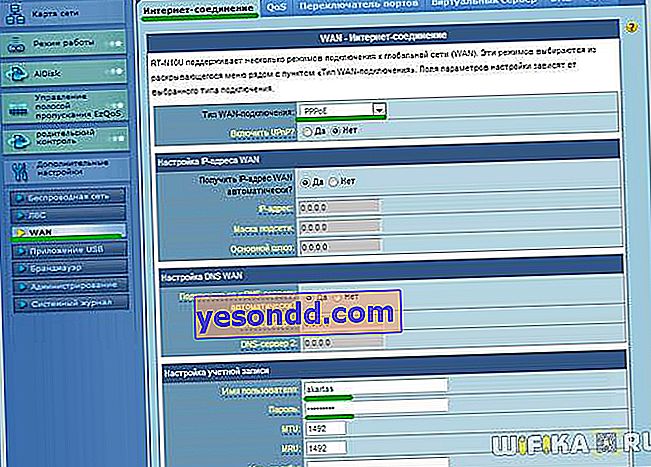
Itu saja, setelah itu router Anda harus mulai menyiarkan Internet melalui modem ADSL.
Konfigurasi router ADSL Asus
Metode kedua adalah kami membuang tautan modem ADSL dari sirkuit dan menggantinya dan router dengan satu perangkat - router WiFi dengan dukungan untuk koneksi ADSL.

Ini terlihat seperti router biasa, hanya dengan jack untuk memasukkan kabel telepon. Zyxel, TP-Link, D-Link, Acorp - merek peralatan jaringan apa pun memiliki perangkat seperti itu di jajarannya. Sebagai contoh, saya mengusulkan untuk memulai dengan model Asus DSL N-12U.

Semua pengaturan untuk koneksi akan dilakukan di panel admin router itu sendiri. Pertama, Anda perlu menghubungkan kabel telepon ke router modem ADSL, dan patchcord Ethernet ke komputer. Kami pergi ke alamat - Anda sudah tahu 100 kali yang mana - kami memasukkan nama pengguna dan kata sandi yang terkenal, jika Anda belum mengubahnya (omong-omong, jika Anda lupa, Anda dapat melihat di bagian bawah router).
Kami masuk ke halaman pengaturan, pilih pengaturan manual, pilih penyedia dari daftar, pengaturan yang sudah tertanam di perangkat. Jika tidak ada, pilih "Not in list". Juga di sini Anda perlu mengisi semua parameter untuk VPI, VCI, Protokol dan Mode Enkapsulasi,
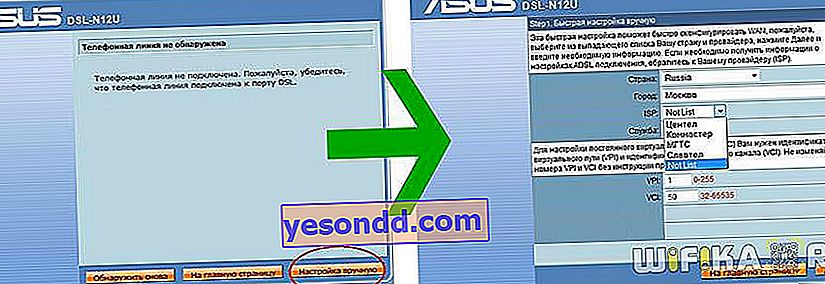
dan juga pada langkah berikutnya login dan kata sandi Anda untuk akses. Semua ini dipelajari dari penyedia atau dari kontrak.

Ini adalah pengaturan untuk bagian modem. Dan sekarang kita pergi ke ruang router, mengatur pengenal jaringan dan kunci enkripsi.

Bagaimana cara mengkonfigurasi Modem ADSL TP-Link?
Sekarang kita berurusan dengan modem-router ADSL yang lebih canggih TP-Link Archer VR400 dengan input USB, yang kemudian Anda dapat menghubungkan printer atau modem 3G.
Di sini kita juga akan menggunakan pengaturan cepat, yang terletak di //192.168.0.1. Kami disambut oleh antarmuka minimalis baru yang lucu.
- Langkah pertama adalah memilih penyedia layanan. Jika penyedia tidak ada dalam daftar, pilih "Lainnya" dan klik tombol "Berikutnya"
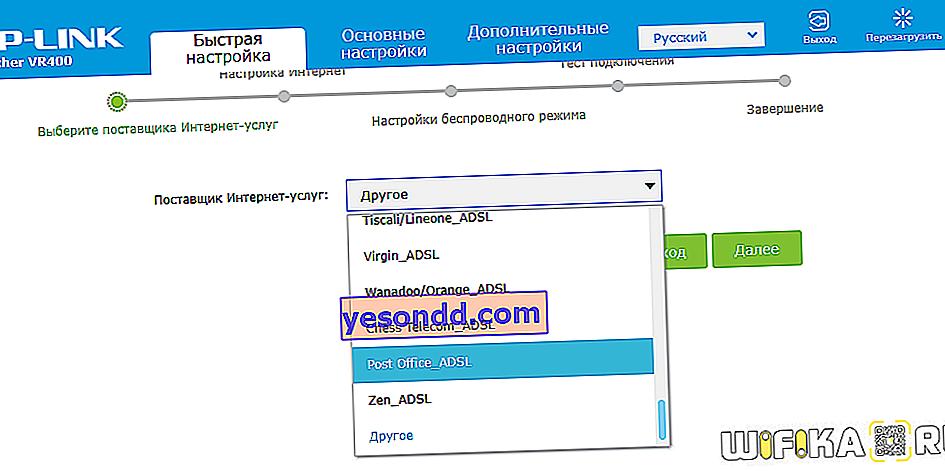
- Setelah itu, kami memilih Jenis antarmuka tingkat kedua - ADSL atau VDSL, serta jenis sambungan dan data untuk otorisasi - kami melihat semua ini di kontrak Internet atau mencari tahu dengan menghubungi dukungan teknis.
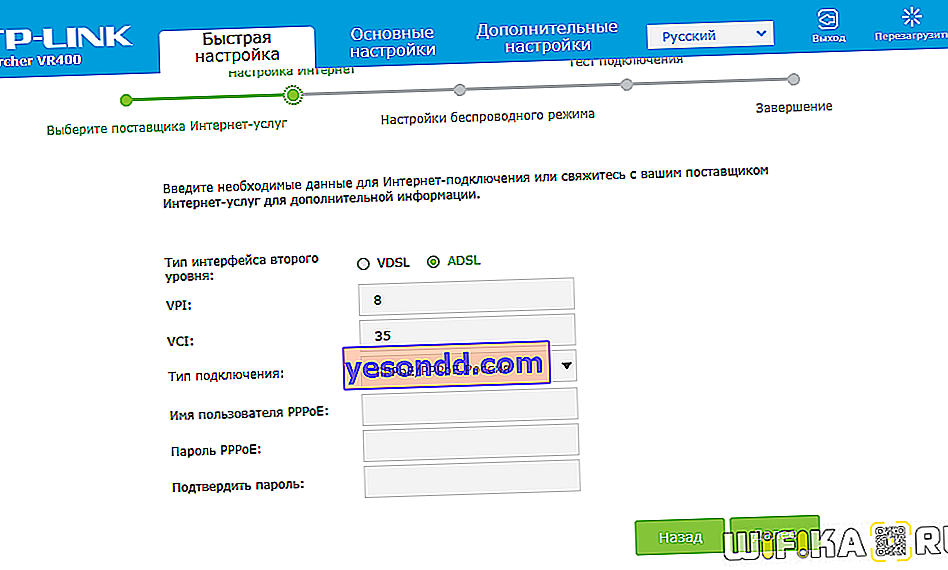
- Selanjutnya, setel pengaturan untuk jaringan wifi pada 2,4 GHz dan, jika tersedia, pada 5 GHz. Di sini Anda hanya perlu memberikan nama dan kata sandi untuk koneksi tersebut. Jika tidak perlu menggunakan mode dual-band, nonaktifkan mode yang tidak perlu dengan menghapus centang
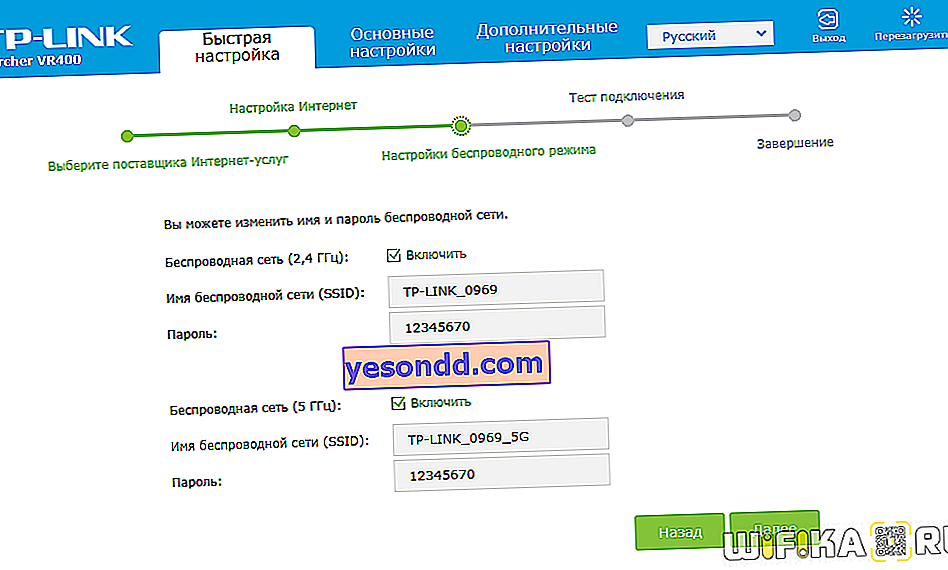
- Terakhir, kami memeriksa kebenaran koneksi Internet dan menyelesaikan penyiapan ADSL
Saya harap saya menjawab pertanyaan "Bagaimana cara menghubungkan modem ADSL melalui router"
Untuk camilan - petunjuk video langkah demi langkah untuk model yang berbeda:
TP-Link W8151N
D-Link